Conciliar nuestra información es muy común hoy en día, ya que tenemos diferentes tablas. Pero lo que hacemos por lo general es de forma «manual» lo cual lo hace lento y tedioso. Pero por suerte existe Excel para ti con este nuevo aplicativo CONDAT (CONciliador de DATos) que justamente veremos a continuación:
Consta de una hoja denominada REGISTRO A, otra REGISTRO B, la hoja CONCILIACION y FORMATO. En la parte superior un menu personalizado: LIMP (Limpiar), CONC (CONCiliar), TRAN (TRANsferir) y CONF (CONFiguración):

Tenemos información tanto en el REGISTRO A:

Como en el REGISTRO B:

Presionamos del menú personalizado el botón CONC y aparece la siguiente ventana:

Le asignamos sus respectivos valores de filas y columnas y mediante que campo se van a comparar para la conciliación, en este caso será «Num. Folio» (REGISTRO A) = «FOLIO DE INV.» (REGISTRO B) y presionamos CONCILIAR:

Nos muestra una ventana del numero de conciliaciones que hubieron:

Este es el resultado en la hoja CONCILIACION:

Ahora lo que deseamos es sacar dicha información a un mejor formato, entonces presionamos del menú personalizado el botón TRAN, seleccionamos los bienes que deseamos transferir y le damos TRANSFERIR:

Nos muestra una ventana con el resultado de la transferencia:

Finalmente nos lleva a la hoja FORMATO que es personalizable:

Este aplicativo CONDAT ya se encuentra disponible, es personalizable a tus necesidades. Ante cualquier inquietud o consulta escribenos con ASUNTO: «CONCILIACION».
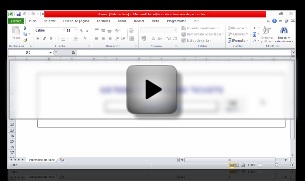



 Escrito por excelconmacros
Escrito por excelconmacros 

































